Excel è uno strumento ampiamente utilizzato per la gestione di dati e informazioni in molte organizzazioni e settori. Tra le molte funzionalità di questo software, una delle più utili e versatili è la possibilità di cercare e sostituire testo e numeri all’interno di un foglio di lavoro. Questa capacità semplifica notevolmente il processo di aggiornamento e correzione dei dati. In questo articolo, esploreremo in dettaglio come utilizzare efficacemente le funzionalità “Trova e Sostituisci” in Excel, fornendo suggerimenti, trucchi e approfondimenti che ti aiuteranno a diventare un esperto nell’uso di questa potente funzione.
Perché Trovare e Sostituire è Importante
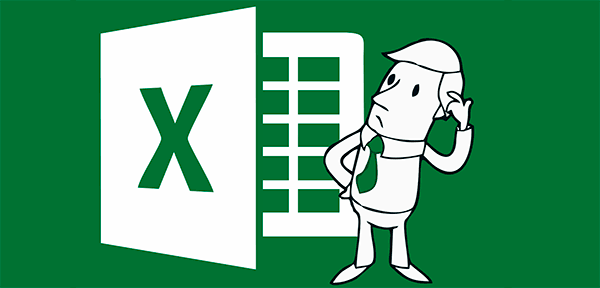
Le operazioni di ricerca e sostituzione sono fondamentali quando si lavora con grandi quantità di dati. Immagina di avere un foglio di lavoro con migliaia di righe di informazioni e di dover apportare modifiche a un termine specifico o a un valore numerico in tutte queste righe. Utilizzare il metodo manuale sarebbe dispendioso in termini di tempo e potenzialmente soggetto a errori umani. Ecco dove entra in gioco la funzione “Trova e Sostituisci” di Excel. Questo strumento ti consente di individuare tutte le occorrenze di un particolare testo o numero e di sostituirle in modo rapido ed efficiente.
Passo 1: Accedere alla Funzione “Trova e Sostituisci”
Per iniziare, è importante sapere come accedere alla funzione “Trova e Sostituisci” in Excel. Puoi farlo seguendo questi passi:
-
Premi
CTRL+F: Questa scorciatoia apre la finestra di dialogo “Trova”. -
Vai su
Home > Modifica > Trova & Selezionare > Trova: Questo metodo ti condurrà alla stessa finestra di dialogo.
Una volta nella finestra di dialogo “Trova”, sei pronto per iniziare a cercare e sostituire.
Passo 2: Cercare Testo o Numeri
Nella casella “Trova” all’interno della finestra di dialogo, puoi digitare il testo o il numero che desideri individuare all’interno del tuo foglio di lavoro. Ad esempio, se stai cercando la parola “prodotto,” basta digitarla nella casella “Trova.”
Suggerimenti per la Ricerca
Excel offre diverse opzioni avanzate che possono rendere la tua ricerca più efficace:
- Caratteri Jolly: Puoi utilizzare i caratteri jolly per ampliare la tua ricerca. Ecco alcuni esempi:
?: Rappresenta un singolo carattere. Ad esempio,s?ttroverà “sab” e “set.”*: Trova un numero qualsiasi di caratteri. Ad esempio,s*dtroverà “sad” e “started.”~: Seguito da?,*, o~, trova punti interrogativi, asterischi o altri caratteri tilde. Ad esempio,fy91~?troverà “fy91?”
-
Trova tutti o Trova successivo: Puoi selezionare “Trova tutti” se desideri visualizzare tutte le occorrenze del termine cercato. Questo è utile se desideri avere una panoramica completa dei risultati. Selezionando “Trova successivo,” passerai da un’occorrenza alla successiva.
-
Personalizza la Ricerca con Opzioni Avanzate: Se hai bisogno di ulteriori opzioni di ricerca, puoi selezionare “Opzioni” per definire criteri specifici, come la ricerca all’interno di un foglio o di un’intera cartella di lavoro, la ricerca per righe o colonne, o la ricerca solo in formule, valori, note o commenti.
Passo 3: Sostituire Testo o Numeri
Una volta individuate le occorrenze del testo o del numero da cercare, è possibile passare alla fase di sostituzione. Ecco come farlo:
-
Premi
CTRL+Ho vai suHome > Modifica > Trova & Selezionare > Sostituisciper aprire la finestra di dialogo “Sostituisci.” -
Nella casella “Trova,” inserisci il testo o il numero che desideri sostituire.
-
Nella casella “Sostituisci con,” inserisci il nuovo testo o numero con cui desideri sostituire l’originale.
-
Ora, puoi selezionare “Sostituisci tutto” o “Sostituisci” per iniziare il processo di sostituzione.
Suggerimento per “Sostituisci tutto”
Quando selezioni “Sostituisci tutto,” tutte le occorrenze del termine cercato verranno sostituite in una sola volta. Selezionando “Sostituisci,” il software procederà a sostituire un’occorrenza alla volta.
Domande Frequenti su Trovare e Sostituire in Excel
Ecco alcune domande frequenti sulla funzione “Trova e Sostituisci” in Excel:
1. Come posso cercare e sostituire testo in maiuscolo o minuscolo?
Puoi farlo selezionando l’opzione “Maiuscole/minuscole” nella finestra di dialogo “Trova” o “Sostituisci.”
2. Posso cercare testo solo in una cella specifica?
Sì, puoi selezionare la cella desiderata prima di avviare la ricerca.
3. Come funzionano i caratteri jolly e come posso usarli in Excel?
I caratteri jolly come ?, *, e ~ consentono di ampliare la tua ricerca in vari modi, come la ricerca di singoli caratteri o di un numero variabile di caratteri.
4. Come posso sostituire testo in una formattazione specifica?
Puoi personalizzare la formattazione desiderata nella finestra di dialogo “Trova formato.”
5. Come posso cercare e sostituire testo in un’intera cartella di lavoro?
Nella finestra di dialogo “Trova” o “Sostituisci,” seleziona l’opzione “Cartella di lavoro” in “All’interno.”
Approfondisci la Tua Conoscenza su Excel
Excel è uno strumento incredibilmente potente, e imparare a utilizzare tutte le sue funzionalità può fare la differenza nel mondo del lavoro e nella gestione dei dati. Continua a esplorare e ad approfondire le tue conoscenze su Excel per migliorare la tua produttività e padronanza del software.
Con questa guida completa su come trovare e sostituire testo e numeri in Excel, sarai in grado di affrontare con sicurezza le sfide legate alla gestione dei dati e alla correzione dei fogli di lavoro in modo efficiente e accurato.
Marco Stella, è un Blogger Freelance, autore su Maidirelink.it, amante del web e di tutto ciò che lo circonda. Nella vita, è un fotografo ed in rete scrive soprattutto guide e tutorial sul mondo Pc windows, Smartphone, Giochi e curiosità dal web.
